
உங்கள் கணினியுடன் ஐபாட் (அல்லது வேறு ஏதேனும் iOS சாதனம்) இணைக்கும்போது, உங்களில் பலர் சிக்கலைக் கண்டறிந்துள்ளனர், ஐடியூன்ஸ் இது சாதனத்தை அங்கீகரிக்கவில்லை அல்லது பிழை செய்தியை வழங்குகிறது. கணினி ஐபாட் ஒரு கேமராவாகக் கூட கண்டறியப்படலாம், ஆனால் வேறு எதுவும் இல்லை. சாதனத்தை மீட்டெடுப்பதே விரைவான மற்றும் எளிதான தீர்வாகும், ஆனால் சில நேரங்களில் நம்மால் கூட அதைச் செய்ய முடியாது, மேலும் இது மீட்டெடுக்கப்பட்ட பிறகு சாதனத்தையும் மறுகட்டமைப்பையும் தரவையும் நேரத்தையும் இழப்பதாகும். நாம் பார்ப்போம் அத்தகைய தீவிரமான நடவடிக்கையை நாடாமல் பிரச்சினையை எவ்வாறு தீர்க்க முயற்சி செய்யலாம். முதலாவதாக, விண்டோஸில் பின்பற்ற வேண்டிய படிகளை நாங்கள் விளக்கப் போகிறோம், இது பொதுவாக ஐடியூன்ஸ் நமக்கு மிகவும் சிக்கல்களை உருவாக்கும் அமைப்பாகும். படிகள் ஒழுங்காக உள்ளன, நீங்கள் அதை முதலில் தீர்க்கவில்லை என்றால், இரண்டாவது மற்றும் பலவற்றிற்குச் செல்லுங்கள்.
ஐடியூன்ஸ் புதுப்பிக்கவும்
உங்களிடம் ஐடியூன்ஸ் சரியான பதிப்பு இல்லை என்பதுதான் பிரச்சினை. சிறந்தது அது ஐடியூன்ஸ் புதுப்பிக்கவும் சமீபத்திய பதிப்பிற்கு, இதற்காக, ஐடியூன்ஸ் மெனுவில் "உதவி> புதுப்பிப்புகளைச் சரிபார்க்கவும்" என்பதைத் தேர்ந்தெடுக்கவும், ஏதேனும் தோன்றினால், அதை நிறுவவும். புதுப்பிப்பு எதுவும் கிடைக்கவில்லை அல்லது அதை நிறுவும் போது சிக்கல் தொடர்ந்தால், அடுத்த கட்டத்துடன் தொடரவும்.
ஐபாட் மறுதொடக்கம்

ஐபாட்டை முழுவதுமாக அணைத்து மீண்டும் இயக்க முயற்சிக்கவும். இதற்காக ரெட் ஆஃப் பொத்தான் தோன்றும் வரை தூக்க பொத்தானை அழுத்திப் பிடிக்கவும். ஸ்வைப் செய்து, திரை முற்றிலும் கருப்பு நிறமாக இருக்கும் வரை காத்திருக்கவும். இது முடிந்ததும், ஆப்பிள் திரையில் தோன்றும் வரை தூக்க பொத்தானை அழுத்தி சாதனத்தை மீண்டும் இயக்கவும். சாதனம் மறுதொடக்கம் செய்யப்பட்டதும், கணினியுடன் மீண்டும் இணைக்கவும், அதை ஐடியூன்ஸ் உடன் இணைக்க முயற்சிக்கவும்.
சாதனம் பதிலளிக்கவில்லை என்றால், ஒரே நேரத்தில் தூக்கத்தை அழுத்தி பொத்தான்களைத் தொடங்குங்கள் (சுற்று ஒன்று) திரை அணைக்கப்பட்டு ஆப்பிள் தோன்றும் வரை இரண்டையும் சில நொடிகள் வைத்திருங்கள். இது இருந்தபோதிலும் சாதனம் கருப்பு நிறத்தில் இருந்தால், மறுதொடக்கம் செய்தபின் சாதனத்தை முயற்சிக்கவும், கணினியுடன் மீண்டும் இணைக்கவும், ஐடியூன்ஸ் உடன் இணைக்க முயற்சிக்கவும்.
யூ.எஸ்.பி இணைப்பைச் சரிபார்க்கவும்
உங்களிடம் மற்றொரு யூ.எஸ்.பி கேபிள் இருந்தால், ஐபாட் இணைக்க அதைப் பயன்படுத்த முயற்சிக்கவும். அசல் கேபிள்களைப் பயன்படுத்த எப்போதும் பரிந்துரைக்கப்படுகிறது, பல சந்தர்ப்பங்களில் "இணக்கமானது" சிக்கல்களை ஏற்படுத்துகிறது. கேபிளை மாற்றினால் அதை சரிசெய்யவில்லை என்றால், உங்கள் கணினியில் மற்றொரு யூ.எஸ்.பி உள்ளீட்டைப் பயன்படுத்த முயற்சிக்கவும். யூ.எஸ்.பி ஹப்ஸ் அல்லது ஹப்களைத் தவிர்க்கவும், எப்போதும் உங்கள் சாதனத்தை நேரடி யூ.எஸ்.பி-யில் இணைக்கவும்.
கணினியை மறுதொடக்கம் செய்யுங்கள்
நாங்கள் ஏற்கனவே ஐபாட் மறுதொடக்கம் செய்துள்ளோம், அது தீர்க்கப்படவில்லை, இப்போது கணினியை மறுதொடக்கம் செய்வதற்கான முறை இது.
ஆப்பிள் மொபைல் சாதன ஆதரவு நிறுவப்பட்டுள்ளதா என சரிபார்க்கவும்
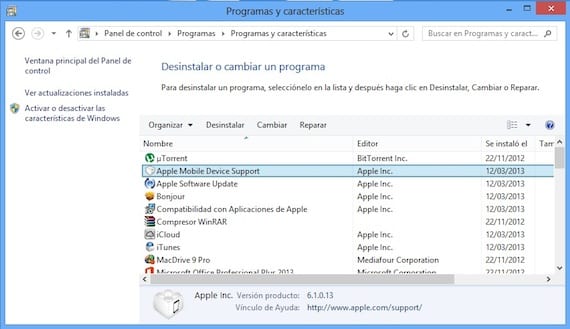
ஐடியூன்ஸ் மூடி சாதனத்தைத் துண்டிக்கவும். கட்டுப்பாட்டுப் பலகத்திற்குச் சென்று "ஒரு நிரலை நிறுவல் நீக்கு" என்பதைக் கிளிக் செய்க. ஆப்பிள் மொபைல் சாதன ஆதரவு தோன்றுகிறதா என்று சரிபார்க்கவும். இது தோன்றவில்லை எனில், ஐடியூன்ஸ், குயிக்டைம், ஆப்பிள் மென்பொருள் புதுப்பிப்பு மற்றும் ஆப்பிள் பயன்பாட்டு ஆதரவை நிறுவல் நீக்கு. இது முடிந்ததும், ஐடியூன்ஸ் மீண்டும் நிறுவவும். நீங்கள் அதை பதிவிறக்கம் செய்யலாம் அதிகாரப்பூர்வ ஆப்பிள் வலைத்தளத்திலிருந்து. உங்கள் இயக்க முறைமைக்கான சரியான பதிப்பைப் பதிவிறக்குவதை உறுதிசெய்க (32 அல்லது 64 பிட்கள்). முடிந்ததும், ஐடியூன்ஸ் இயக்கி உங்கள் சாதனத்தை இணைக்கவும்.
ஆப்பிள் மொபைல் சாதன சேவையை மறுதொடக்கம் செய்யுங்கள்
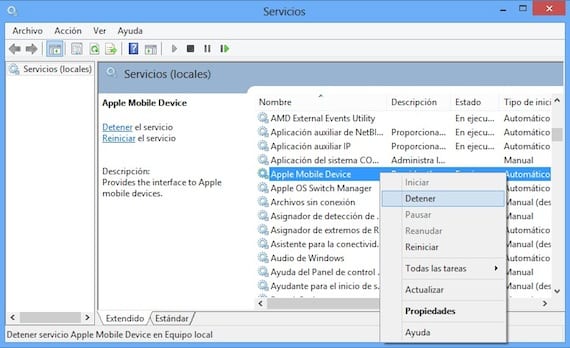
நாங்கள் ஐடியூன்ஸ் மூடி சாதனத்தை துண்டிக்கிறோம். நாங்கள் மீண்டும் கண்ட்ரோல் பேனலைத் தேடுகிறோம், மேலும் "கணினி மற்றும் பாதுகாப்பு> நிர்வாக கருவிகள்" ஐ உள்ளிடுகிறோம். நாங்கள் "சேவைகளை" தேடி அதை இயக்குகிறோம். «ஆப்பிள் மொபைல் சாதனம்» என்ற உருப்படியை நாங்கள் தேடுகிறோம், வலதுபுறம் கிளிக் செய்து «நிறுத்து on என்பதைக் கிளிக் செய்க. அது நிறுத்தப்படும் வரை நாங்கள் காத்திருக்கிறோம், பின்னர் வலது கிளிக் செய்து மீண்டும் தொடங்குவோம். ஐடியூன்ஸ் திறந்து சாதனத்தை இணைக்கவும்.
ஐடியூன்ஸ் முழுவதுமாக நிறுவல் நீக்கு
நீங்கள் இதுவரை செய்யாத எதுவும் சிக்கலை சரிசெய்யவில்லை என்றால், நீங்கள் செய்ய வேண்டும் ஐடியூன்ஸ் முழுவதுமாக நிறுவல் நீக்கவும், மற்றும் அதனுடன் தொடர்புடைய அனைத்து பயன்பாடுகளும். கட்டுப்பாட்டுப் பலகத்திற்குச் சென்று இந்த வரிசையில் பின்வரும் பயன்பாடுகளை நிறுவல் நீக்கு:
- ஐடியூன்ஸ்
- குயிக்டைம்
- ஆப்பிள் மென்பொருள் புதுப்பிப்பு
- ஆப்பிள் மொபைல் சாதன ஆதரவு
- வணக்கம்
- ஆப்பிள் பயன்பாட்டு ஆதரவு
அகற்றப்பட்டதும், இந்த பயன்பாடுகளின் எச்சங்கள் எதுவும் இல்லை என்பதை உறுதிப்படுத்த வேண்டும். கோப்பு எக்ஸ்ப்ளோரருக்குச் சென்று இந்த கோப்பகங்கள் எதுவும் இல்லை என்பதைச் சரிபார்க்கவும். நீங்கள் ஏதேனும் பார்த்தால், அவற்றை கைமுறையாக அகற்றவும்:
- சி: நிரல் கோப்புகள் போன்ஜோர்
- சி: நிரல் கோப்புகள் பொது கோப்புகள்ஆப்பிள்
- சி: நிரல் கோப்பு ட்யூன்ஸ்
- சி: நிரல் கோப்புபாட்
- சி: நிரல் கோப்புகள் குயிக்டைம்
- சி: WindowsSystem32QuickTime
- சி: WindowsSystem32QuickTimeVR
நீங்கள் விண்டோஸின் 64 பிட் பதிப்பைப் பயன்படுத்துகிறீர்கள் என்றால் பின்வரும் கோப்புறைகளும் அகற்றப்பட்டுள்ளன என்பதை நீங்கள் உறுதிப்படுத்த வேண்டும்.
- சி: நிரல் கோப்புகள் (x86) போன்ஜோர்
- சி: நிரல் கோப்புகள் (x86) பொதுவான கோப்புகள் ஆப்பிள்
- சி: நிரல் கோப்புகள் (x86) ஐடியூன்ஸ்
- சி: நிரல் கோப்புகள் (x86) ஐபாட்
- சி: நிரல் கோப்புகள் (x86) குயிக்டைம்
- சி: WindowsSysWOW64QuickTime
- சி: WindowsSysWOW64QuickTimeVR
இதெல்லாம் முடிந்தது, ஐடியூன்ஸ் மீண்டும் நிறுவவும் ஆப்பிள் பக்கத்திலிருந்து, நிறுவப்பட்டதும் உங்கள் சாதனத்தை இணைக்கவும்.
ஆப்பிள் மொபைல் சாதனம் யூ.எஸ்.பி டிரைவர் நிறுவப்பட்டுள்ளதா என சரிபார்க்கவும்
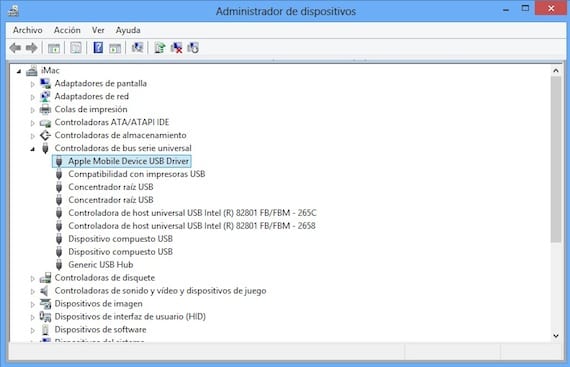
சாதனத்தை கணினியுடன் இணைக்கவும். கண்ட்ரோல் பேனலைத் திறந்து "கணினி மற்றும் பாதுகாப்பு" என்பதைத் தேர்ந்தெடுக்கவும். "சிஸ்டம்" என்பதன் கீழ் "சாதன மேலாளர்" என்பதைத் தேர்ந்தெடுத்து "யுனிவர்சல் சீரியல் பஸ் கன்ட்ரோலர்கள்" பகுதியைத் தேடுங்கள். ஆப்பிள் மொபைல் சாதனம் யூ.எஸ்.பி டிரைவர் எந்த "?" இல்லாமல் நிறுவப்பட்டுள்ளதா என சரிபார்க்கவும். அல்லது "!" முன்னால். படத்தில் இருப்பது போல் தோன்றினால், அடுத்த பகுதிக்குச் செல்லவும்.

இயக்கிக்கு அடுத்து ஒரு ஆச்சரியம் அல்லது கேள்விக்குறி தோன்றினால், அதன் மீது வலது கிளிக் செய்து "நிறுவல் நீக்கு" என்பதைத் தேர்ந்தெடுக்கவும், விருப்பத்தை சரிபார்க்கவும் "சாதன இயக்கி மென்பொருளை அகற்று»சரி என்பதைக் கிளிக் செய்யவும்.

இப்போது "யுனிவர்சல் சீரியல் பஸ் கன்ட்ரோலர்கள்" மீது வலது கிளிக் செய்து "வன்பொருள் மாற்றங்களைத் தேடு" என்பதைத் தேர்ந்தெடுக்கவும். இது மீண்டும் இயக்கி நிறுவும்.
ஆப்பிள் மொபைல் சாதன யூ.எஸ்.பி இயக்கியைப் புதுப்பிக்கவும்
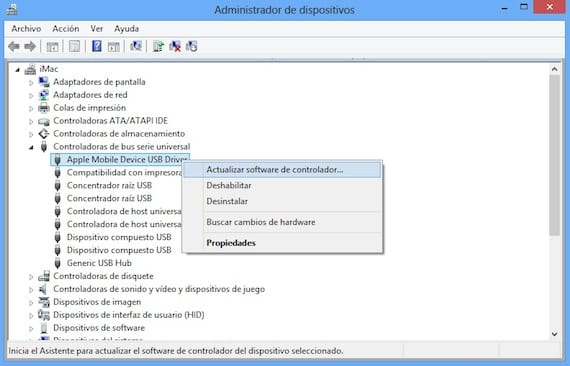
உங்கள் கணினியுடன் உங்கள் சாதனத்தை இணைக்கவும். கண்ட்ரோல் பேனலைத் திறந்து "கணினி மற்றும் பாதுகாப்பு" என்பதைத் தேர்ந்தெடுக்கவும். "சிஸ்டம்" என்பதன் கீழ் "சாதன மேலாளர்" என்பதைத் தேர்ந்தெடுத்து "யுனிவர்சல் சீரியல் பஸ் கன்ட்ரோலர்கள்" பிரிவைத் தேடுங்கள். "ஆப்பிள் மொபைல் சாதனம் யூ.எஸ்.பி டிரைவர்" என்ற உருப்படியை வலது கிளிக் செய்து "இயக்கி மென்பொருளைப் புதுப்பிக்கவும்".
இந்த படிகளுக்குப் பிறகு எல்லாம் ஒரே மாதிரியாக இருந்தால், கணினி உங்கள் சாதனத்தை அங்கீகரிக்காமல், அதை உங்களுக்குச் சொல்ல வருந்துகிறேன் மீட்டமைக்காமல் அதை சரிசெய்ய முடியும் என்ற நம்பிக்கை இல்லை. உங்கள் ஐபாட் மீட்டெடுப்பு பயன்முறையில் வைக்க வேண்டும்:
- முதலில் நீங்கள் அதை அறிந்து கொள்ள வேண்டும் உங்கள் ஐபாடில் உள்ள அனைத்து தகவல்களையும் இழப்பீர்கள், எனவே அதை வேறு கணினியில் சேமிக்க முயற்சிக்க பரிந்துரைக்கப்படுகிறது அல்லது பின்னர் அதை மீட்டெடுக்க iCloud காப்புப்பிரதிகளைப் பயன்படுத்தவும் பரிந்துரைக்கப்படுகிறது.
- சாதனத்தை அணைக்கவும். நீங்கள் அதை அணைக்க முடியாவிட்டால், திரை அணைக்கப்படும் வரை ஒரே நேரத்தில் முகப்பு மற்றும் தூக்க பொத்தான்களை அழுத்தவும். பின்னர் அவற்றை விடுவிக்கவும்.
- முகப்பு பொத்தானை அழுத்திப் பிடித்து, ஐபாட் கணினியுடன் இணைக்கவும், ஐடியூன்ஸ் சின்னத்துடன் ஒரு யூ.எஸ்.பி கேபிள் திரையில் தோன்றும் வரை முகப்பு பொத்தானை வெளியிட வேண்டாம். பின்னர் ஐடியூன்ஸ் தொடங்கவும், அது மீட்பு பயன்முறையில் ஒரு ஐபாட் இருப்பதைக் கண்டறிந்த செய்தி தோன்றும். சாதனத்தை மீட்டமைக்கவும்.
மேலும் தகவல் - எங்கள் ஐபாட் (11 வது பகுதி) உடன் ஐடியூன்ஸ் 4 ஐப் பயன்படுத்துவதற்கான பயிற்சி
ஆதாரம் - ஆப்பிள் ஆதரவு

வணக்கம், நான் எனது ஐபாட் வாங்கினேன், எனக்கு விண்டோஸ் 7 உள்ளது, எனது ஐடியூன்ஸ் எனது ஐபாடை அடையாளம் காணவில்லை, மேலே உள்ள எல்லாவற்றையும் நான் ஏற்கனவே சோதித்தேன், எதுவும் இல்லை = (என்ன செய்வது என்று எனக்குத் தெரியவில்லை, அவர்கள் என்ன சொல்கிறார்கள் என்பதற்காக நான் ஒரு ஆப்பிள் கடைக்குச் சென்றால் நான் அல்லது என்ன ...
இது நீங்கள் செய்யக்கூடிய சிறந்தது என்று நினைக்கிறேன்
இது வேலை செய்கிறது !!
இது மிகவும் நன்றி!
இது எனக்கு எந்த உதவியும் செய்யவில்லை, நான் சாதன நிர்வாகியிடம் சென்றபோது, ஆப்பிள் மொபைல் சாதனம் யூ.எஸ்.பி தோன்றவில்லை, ஆனால் நான் சிறிய சாதனங்களுக்குச் சென்றபோது, ஐபாட் தோன்றியது, வலது கிளிக், இயக்கி புதுப்பிப்பு, நாங்கள் சி: நிரலில் கணினியைத் தேடினோம் filesCommon FilesAppleMobile Device Supportdrivers
இங்கே ஒரு வீடியோ: https://www.youtube.com/watch?v=vkG9NfKR1DA
எனது ஐபாட் இறக்கப்பட்டது, பிசி அதை அங்கீகரிக்கவில்லை, அந்த படிகள் எதுவும் எனக்கு உதவவில்லை.
அன்பே, புள்ளி 7 எனக்கு வேலை செய்தது, சிக்கல் விரைவான 7 உடன் இருந்தது, வெளிப்படையாக ஏதோ அங்கே சிதைந்துள்ளது, ஒரு மில்லியனுக்கு நன்றி.
இது இன்னும் 4 எண்களின் குறியீட்டை என்னிடம் கேட்கிறது மற்றும் பழுதுபார்க்க அல்லது புதுப்பிக்க என்னை அனுமதிக்காது. எனக்கு பிழை 1671 கிடைக்கிறது.
எனக்கு உதவ யாரோ
இது எனக்கு மிகவும் நன்றி 03/06/16, நான் ஏற்கனவே ஐடியூன்களை நிறுவி நிறுவல் நீக்க முயற்சித்தேன், ஆனால் இறுதிவரை அனைத்து நடவடிக்கைகளையும் பின்பற்றும் வரை அது ஏன் வேலை செய்யவில்லை என்று எனக்குத் தெரியவில்லை
எனது ஐடியூன்ஸ் எனது ஐபோன் 5 ஐ அங்கீகரிக்கிறது, ஆனால் எனது ஐபோன் 6 ஐ அடையாளம் காணவில்லை, இரண்டுமே கண்டுவருகின்றனர், விண்டோஸ் அதை அங்கீகரிக்கிறது என்பதை நான் உணர்கிறேன், ஆனால் ஐடியூன்ஸ் இல்லை, நான் சில வினாடிகள் இருக்கும்போது அதை அங்கீகரிக்கிறது, ஆனால் அது அணைக்கப்படும் எதுவும் செய்ய முடியாது, நான் செய்ய முடியும்? எனது ஐபோன் 2 என்னை அங்கீகரிக்க
வணக்கம், உதவிக்கு நன்றி, நீங்கள் என் உயிரைக் காப்பாற்றியுள்ளீர்கள். உங்கள் ஆலோசனையை நான் கண்டுபிடிக்கும் வரை அதைத் தீர்க்க நான் எல்லாவற்றையும் எதிர்த்துப் போராடுகிறேன். என் பிரச்சனை? புதிய ஐடியூன்ஸ் மற்றும் பிற பழைய, பொருந்தாத கோப்புகள். ஐபோன் அல்லது ஐபாட் என்னை அடையாளம் காணவில்லை. நான் ஆப்பிள் மொபைல் சாதனத்தையும், ஆப்பிள் தொடர்பான அனைத்தையும் நிறுவல் நீக்கியுள்ளேன். மறுதொடக்கம் செய்யுங்கள், அது ஐடியூன்ஸ் உடைந்துவிட்டது என்று சொல்கிறது. நான் அதை நிறுவல் நீக்கி மீண்டும் வைக்கிறேன், புதிய கோப்புகளைத் தேடுங்கள், எல்லாம் சரி. மிக்க நன்றி.